
Ratgeber
Samsung, Honor und Google: die besten Faltphones von 2025 im Vergleich
von Michelle Brändle

In der Deutschschweiz nervt Bixby nur. Weil dä Hoseschlunggi verstoht kei Schwizerdütsch. Darum nutzt der Bixby Screen nur wenig. Also: Weg damit!
Samsung macht viel richtig, aber Bixby gehört nicht dazu. Denn in der Schweiz, vor allem der deutschen Schweiz, ist der Assistent beinahe nutzlos. Das macht unter Samsungs One UI, der Benutzeroberfläche des südkoreanischen Herstellers, den Bildschirm zur linken deines Haupt-Homescreens überflüssig.
Es ist recht einfach, den Bixby Screen zu entfernen… wenn du weisst, wie das geht. Doch zuerst ein Erklärungsversuch, weshalb Samsung uns so einen Quatsch aufdrückt.
Samsung ist natürlich erpicht darauf, dass du den Screen verwendest. Er ist auch recht praktisch, zeigt dir Dinge in deinem Umfeld an, kuratiert Inhalte und Kalendereinträge. Alles in allem, recht praktisch. Theoretisch.
Das Problem sind wir Deutschschweizer. Wir haben einen Dialekt, der für Maschinen kaum verständlich ist. Keine fixe Grammatik, keine fixen Wörter, keine auch nur ansatzweise einheitliche Aussprache. Teils sind wir uns nicht mal einig, welche Wörter was beschreiben. Einer Maschine könntest du ja noch «Füüf»/«Foif» für die Zahl fünf beibringen. Aber wenn du mal die Wörter für «Mond» anschaust, dann geht jede Maschine in die Knie. Laut Chochichäschtli-Orakel gibt es irgendwo in der Schweiz eine Ecke, in der der Mond «Manneschii» heisst. Oder «Manat». Oder «Maschi». Ja, viel Spass damit, südkoreanische Programmierer.
Dazu sind wir ein fast schon verschwindend kleiner Markt. Obwohl wir im Kontext von Smartphone-Käufen mehr oder weniger unlimitiertes Budget haben. Weltweit liegen die Zürcher im iPhone Index an erster Stelle. Ein Zürcher arbeitet 37.6 Stunden, um sich ein brandneues iPhone X leisten zu können.
Aber wir sind wenige. Gemäss Bundesamt für Statistik sprechen 5 044 800 Schweizerdeutsch. Wir teilen uns laut Angebot digitecs 1022 Smartphones. Tendenziell eher mehr, denn ich kenne genug Leute, die ein Uralt-Phone mit Stolz ihr eigen nennen. Gehen wir davon aus, dass sich jedes Phone genau gleich oft verkauft. Das heisst, pro Phone gibt es schweizweit 4964 Nutzer.
Dass Samsung für 4964 Eigenbrötler keinen Engineering-Aufwand betreibt, ist verständlich. Selbst wenn Samsung 10 Modelle im Umlauf hat mit Bixby drauf, dafür steht ein Konzern, der 17% des südkoreanischen Bruttoinlandprodukts darstellt, am Morgen nicht auf.
Daher liegt es an uns, unsere Smartphones so zu gestalten, dass wir daran möglichst viel Freude haben und überflüssigen Unsinn möglichst nicht in unseren Nutzer-Alltag lassen.
Update: Ich habe den folgenden Guide auf dem Samsung Galaxy Note10+ erarbeitet. Auf älterer Software funktioniert die Entfernung des Bildschirms ähnlich. Da ist einfach ein Auge anstelle eines Schalters. Auge antippen, es wird durchgestrichen und voilà.
Jetzt, wo wir statistisch erwiesen haben, dass wir auf uns alleine gestellt sind und Samsung nicht übel gesinnt sind – die Hardware der Phones ist in der Regel trotz allem gut und One UI ist ganz okay – machen wir uns an die Arbeit.
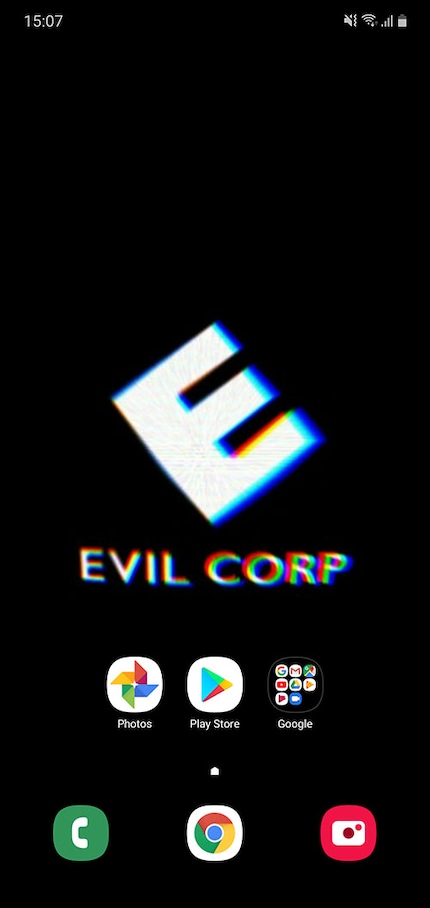
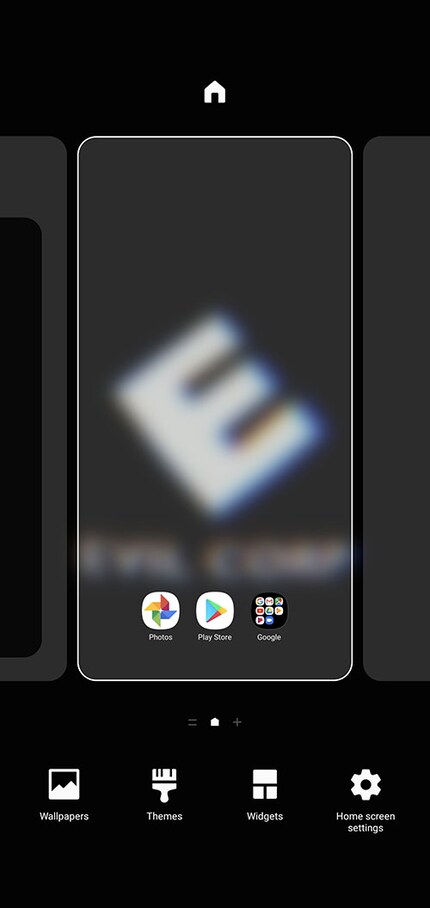
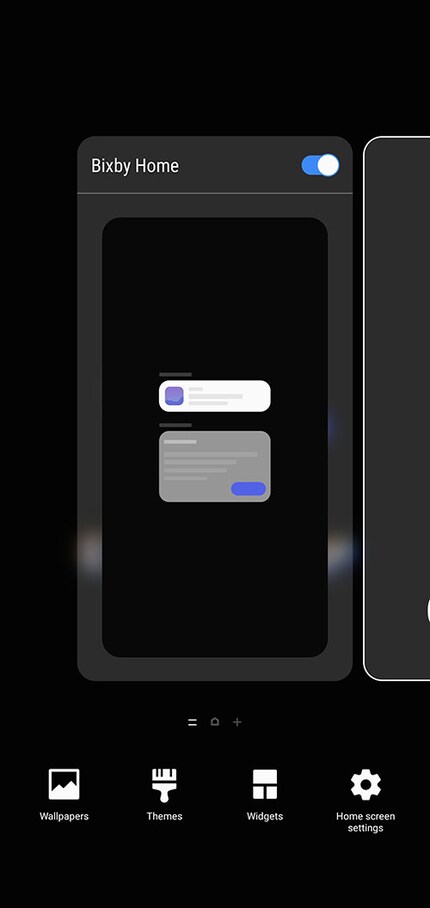
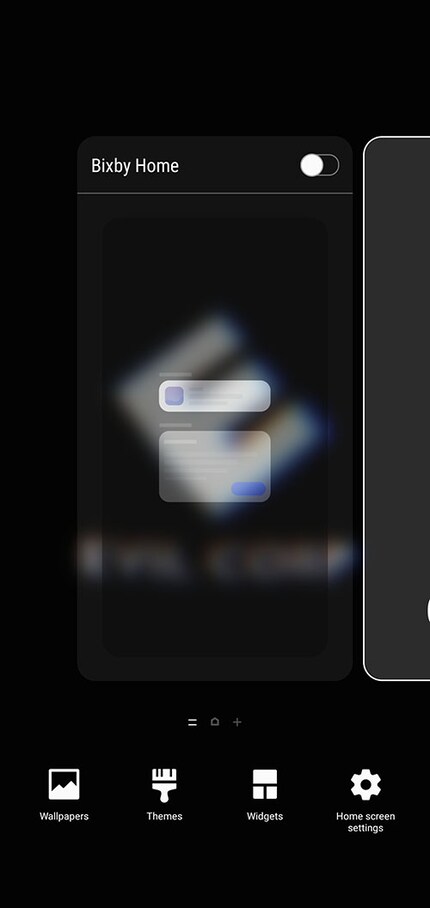
Wenn du zusätzlich noch den Bixby Button an der linken Seite des Telefons entfernen willst, dann geht das so:
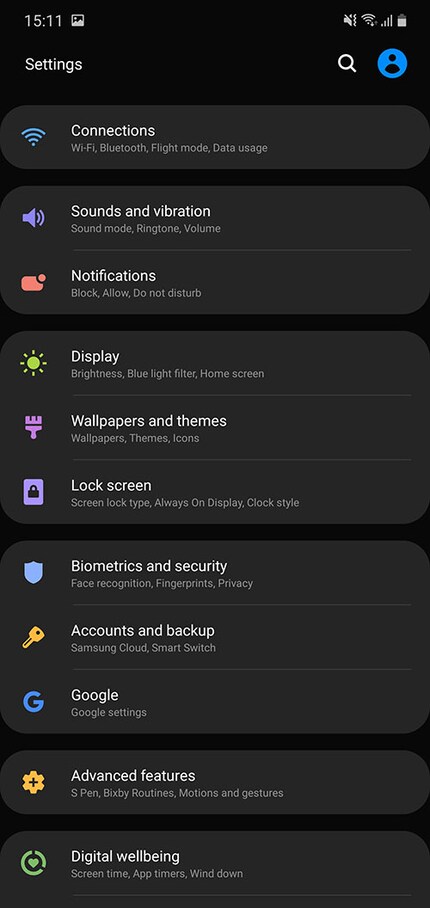
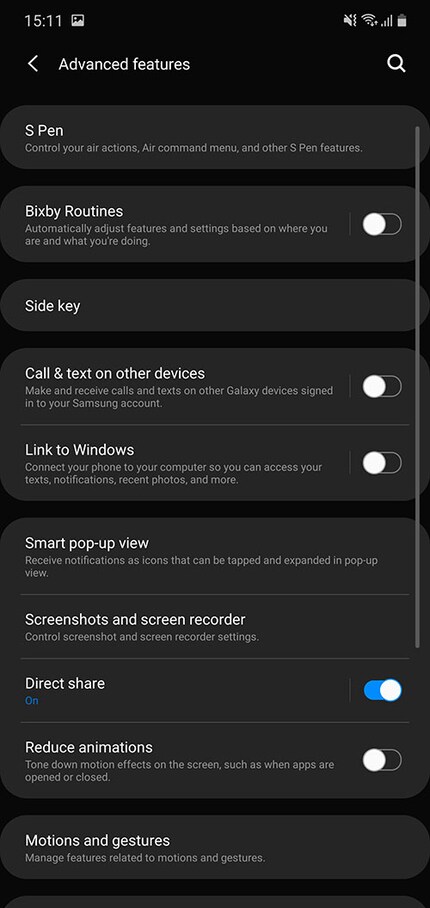
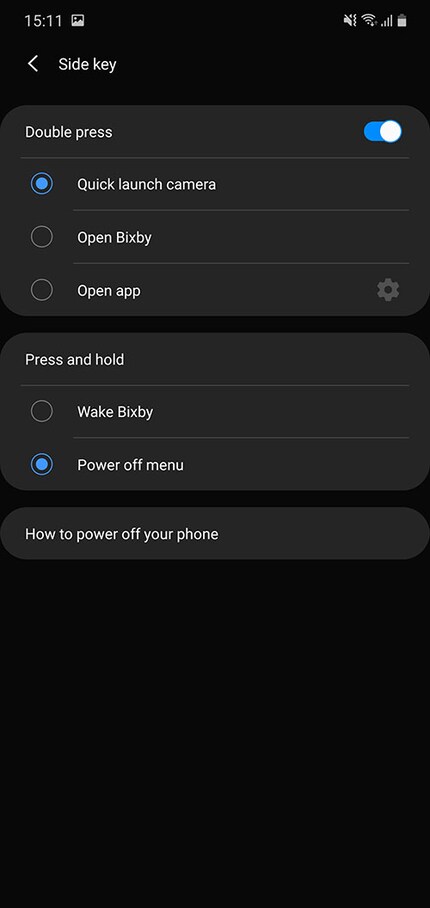
Das ist schon alles, was du tun musst. Viel Spass ohne Bixby.
Journalist. Autor. Hacker. Ich bin Geschichtenerzähler und suche Grenzen, Geheimnisse und Tabus. Ich dokumentiere die Welt, schwarz auf weiss. Nicht, weil ich kann, sondern weil ich nicht anders kann.
Praktische Lösungen für alltägliche Fragen zu Technik, Haushaltstricks und vieles mehr.
Alle anzeigen